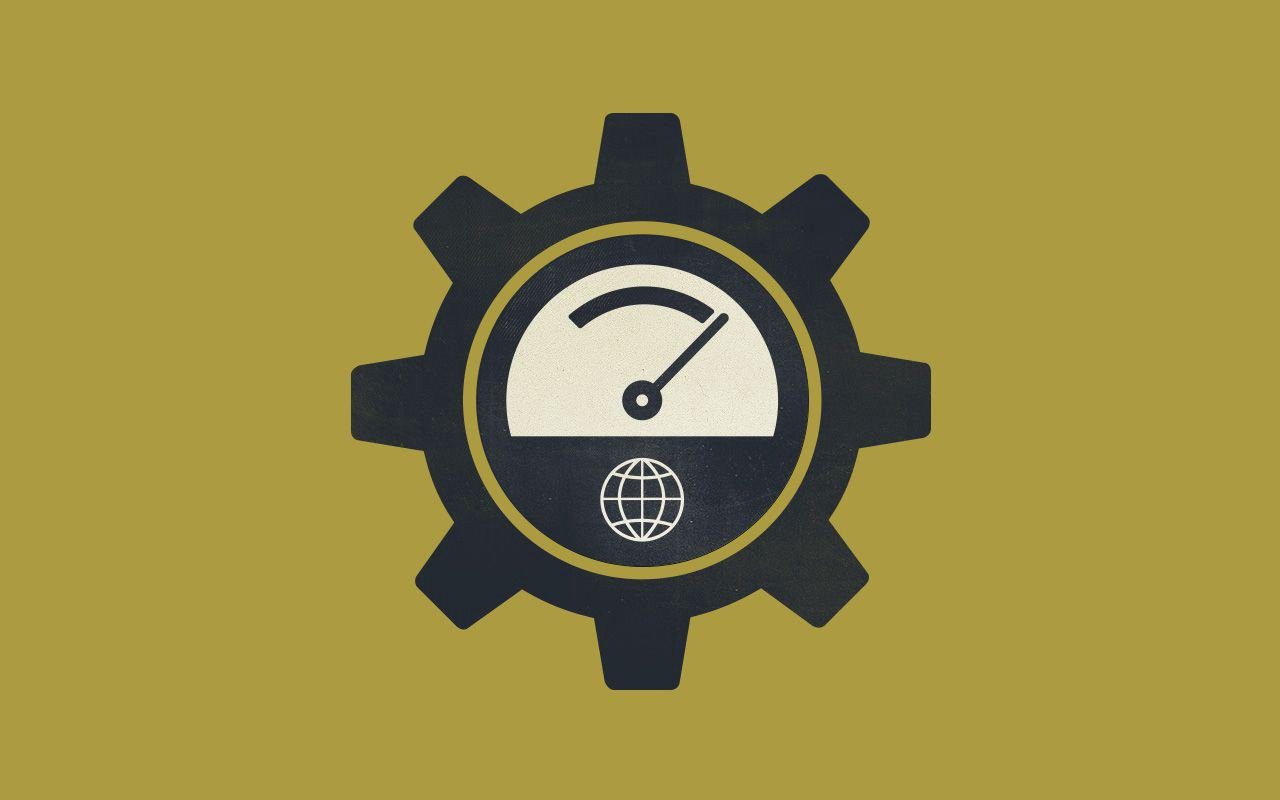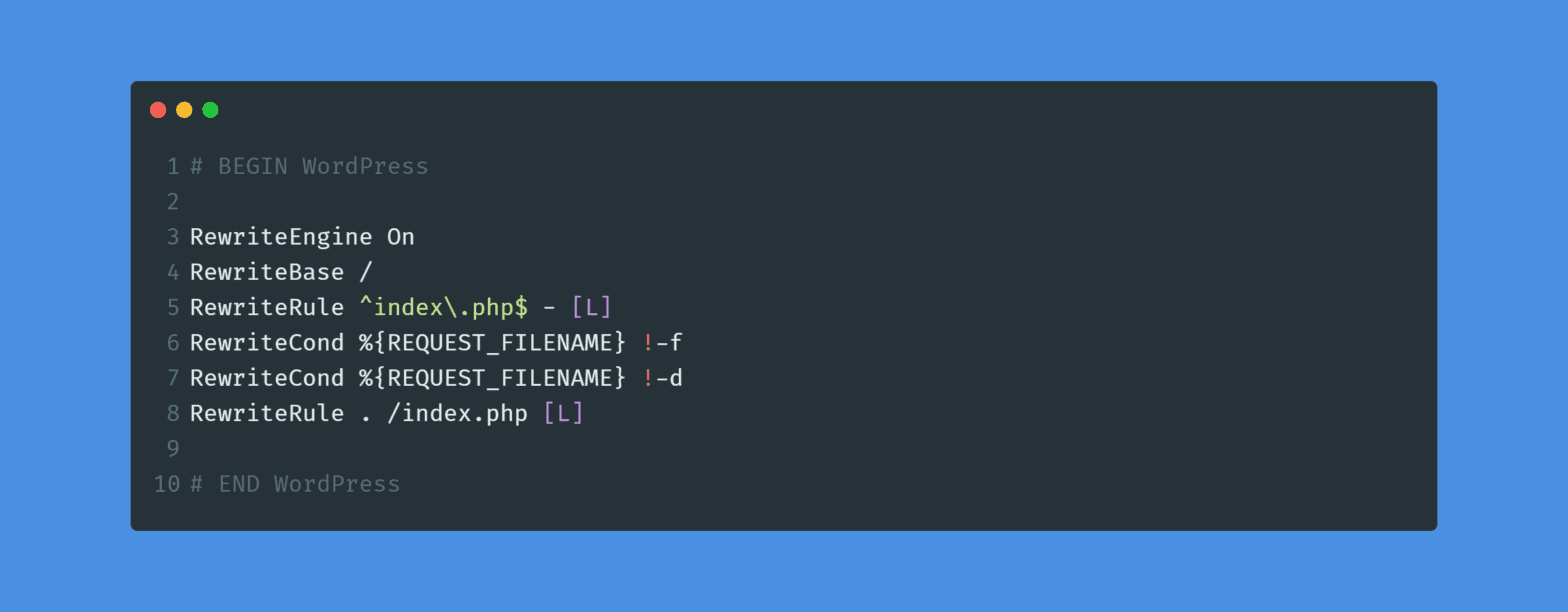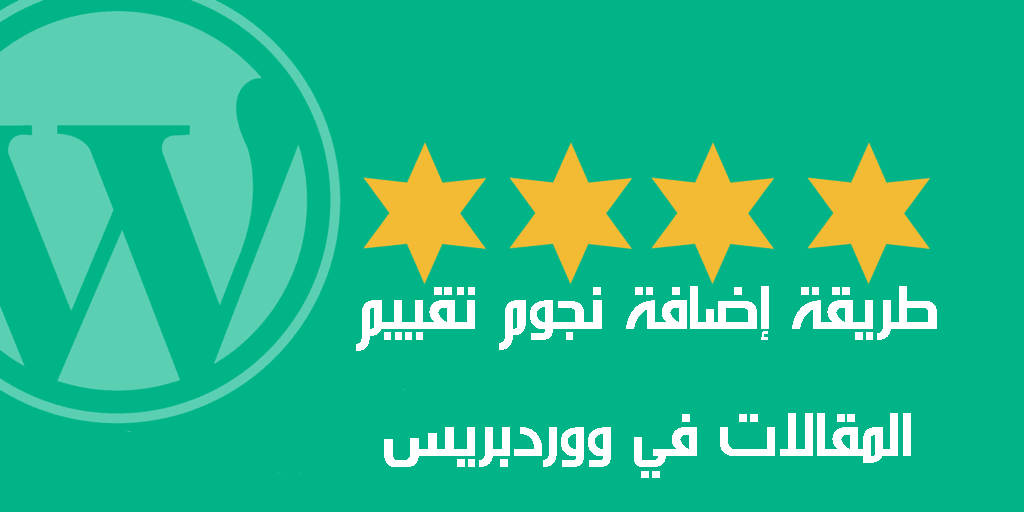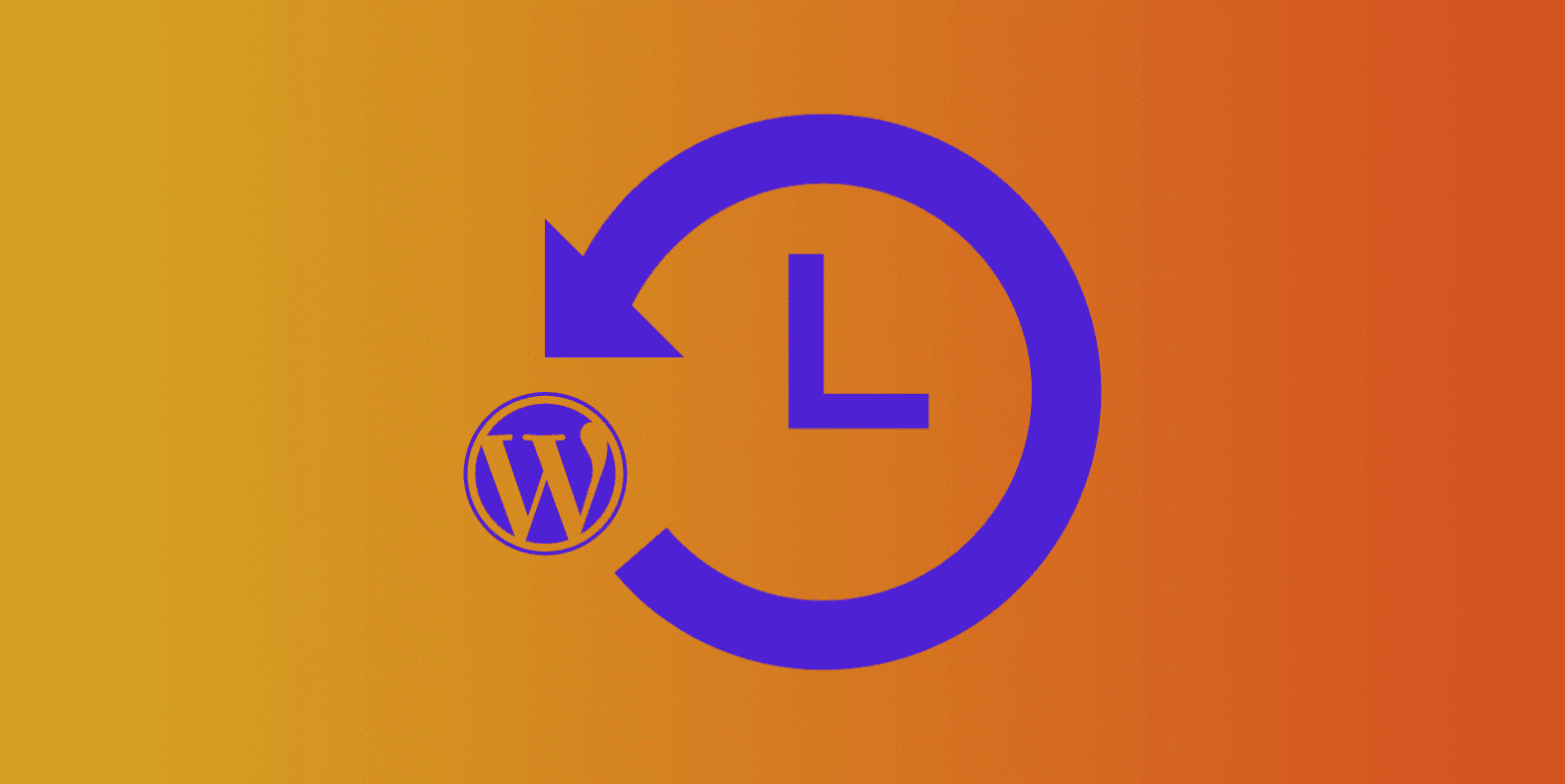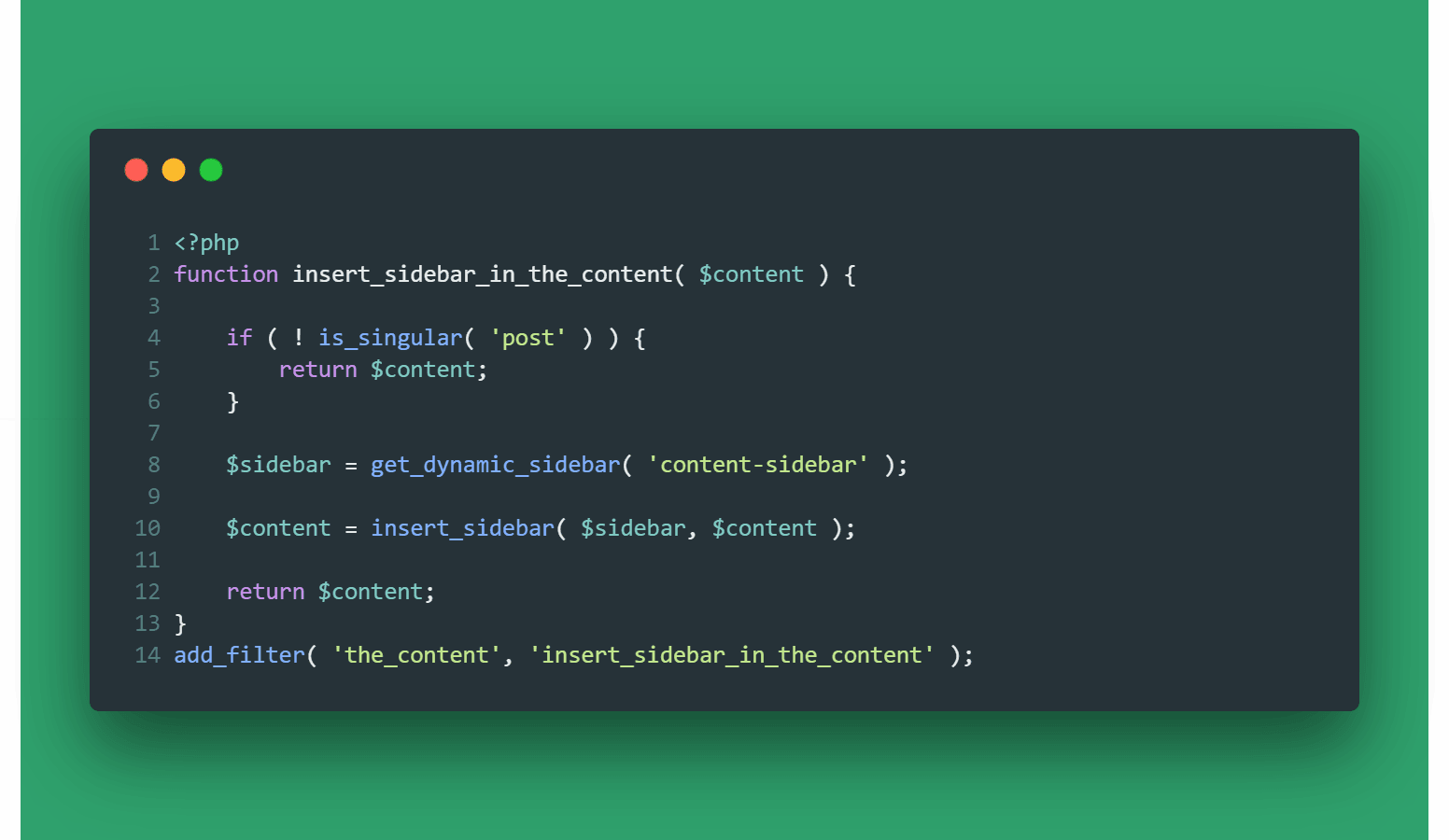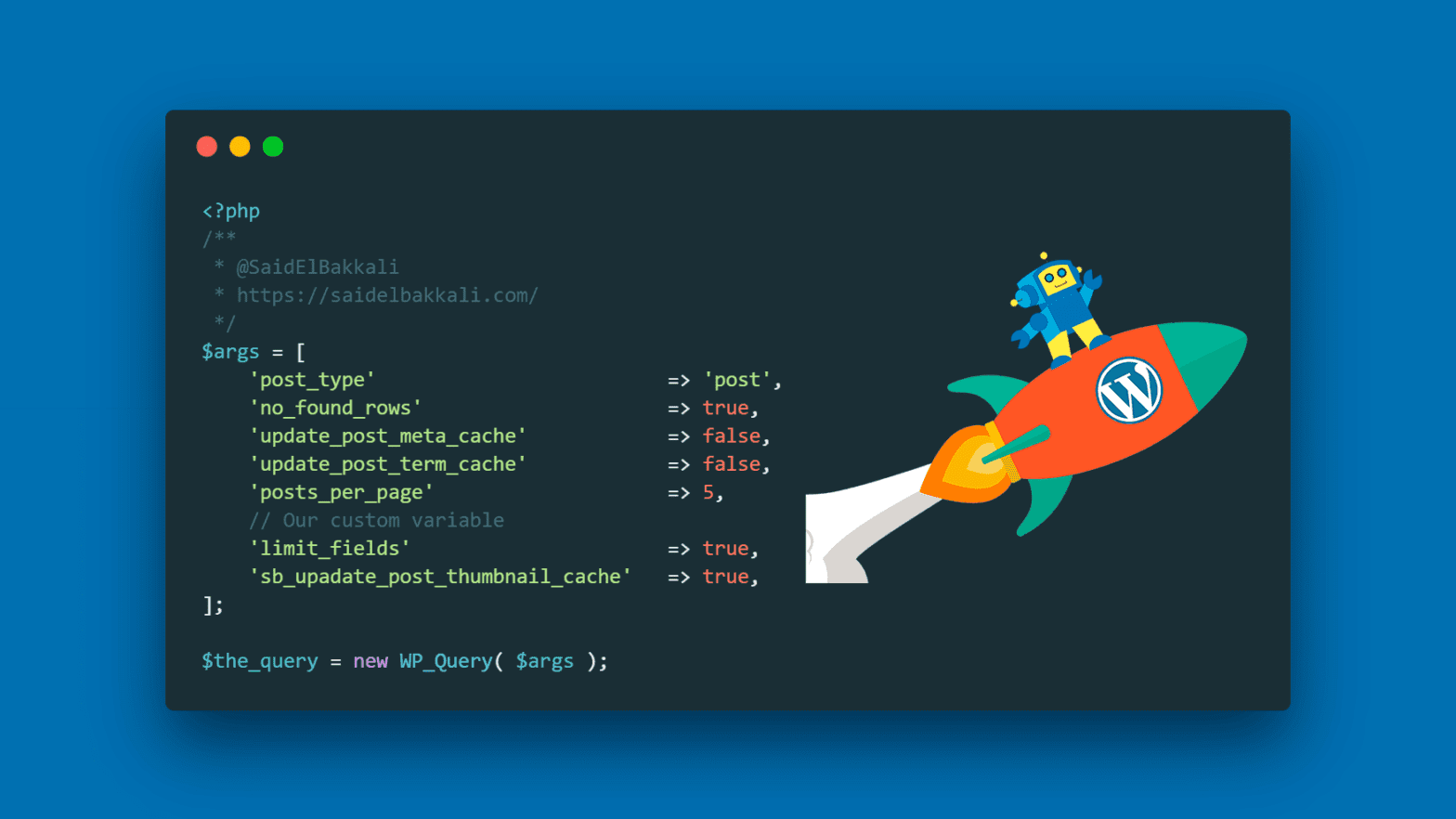طريقة إصلاح مشكل إنتهت صلاحية الرابط الذي اتبعته في الووردبريس
[ad_1]
تعد رسالة الخطأ إنتهت صلاحية الرابط الذي اتبعته في الورردبرس خطأ شائعًا يحدث عند محاولة تحميل القوالب والإضافات عبر لوحة التحكم في الووردبريس.
يحدث الخطأ عادةً عندما يكون الملف الذي تحاول رفعه أكبر من حدود التحميل والتنفيذ الافتراضية التي حددتها إعدادات مدونتك وأفضل طريقة لإصلاح المشكلة هي زيادة حدود التحميل الافتراضية.
فبعد تطرقنا في مثال سابق إلى طريقة زيادة حجم الملفات المسموح برفعها في ووردبريس. في هذا الموضوع سنشرح كيفية إصلاح خطأ “إنتهت صلاحية الرابط الذي اتبعته” في بضع خطوات سهلة.
ماسبب ظهور خطأ إنتهت صلاحية الرابط الذي اتبعته؟
إذا قمنا بالولوج إلى لوحة التحكم الخاصة بمدونة الووردبريس وانتقلنا إلى يمين الصفحة ثم وسائط ثم أضف جديد، ستلاحظ أن مدونتك لديها افتراضيًا حد ثابت لحجم التحميل يمنعك من تحميل الملفات ذات الأحجام الكبيرة.
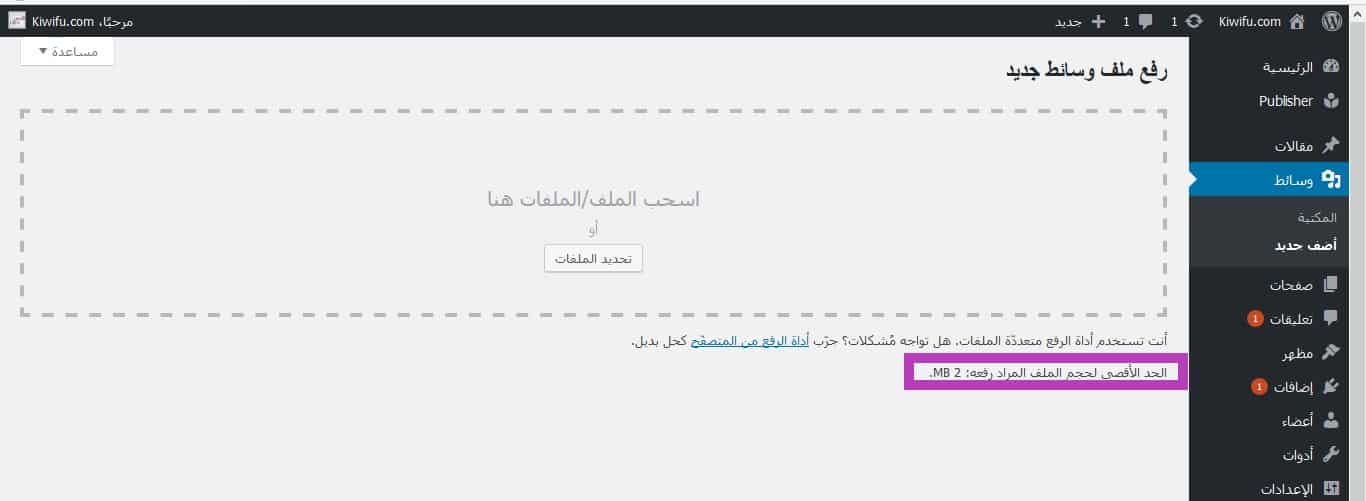
تختلف هذه الأحجام بناءً على نوع الإستضافة التي تستخدمها، بينما يحدد مقدمو خدمات استضافة الورردبرس القوية أكثر من 100 ميجابايت كحد أقصى لحجم التحميل، فإن خطط الاستضافة المشتركة الأصغر قد تحد من الحجم من 2 إلى 25 ميجابايت, كما مبين عندي فإن الإستضافة التي عليها أنا فالحجم المسموح هو 2 ميجابايت ولا يمكنني أن أرفع ملف أو صورة أكبر من ذلك.
هذا الحد هو عادة ما يمنعك من تحميل القوالب الثقيلة والإضافات وأيضا الصور.
هناك أيضا نقطة أود أن أن أشير إليها، حتى إذا كانت مدونتك لديها الحد الأقصى للتحميل الملفات أكبر ولاكن الحد الأقصى لوقت تنفيذ موقعك محدودًا أو مايسمى maximum execution time، فستفشل مدونة الورردبرس في كثير من الأحيان في تحميل الملفات الكبيرة. يحدث هذا عندما تواجه أخطاء فادحة أو عند عمل نسخ احتياطية أو مشاكل أخرى محددة أخرى مثل خطأ “انتهاء صلاحية الرابط الذي اتبعته”.
إصلاح مشكل خطأ إنتهت صلاحية الرابط الذي اتبعته
لإصلاح خطأ “إنتهت صلاحية الرابط الذي اتبعته” ، كل ما عليك القيام به هو زيادة الحد الأقصى لحجم التحميل وأوقات التنفيذ لموقع الويب الخاص بك (maximum execution time).
ولفعل ذلك يتوجب علينا تحرير ملف ونسخ بضعة أسطر من الأكواد. يمكن القيام بذلك بعدة طرق مختلفة كما سنرشدك خلال هذه العملية.
تذكر أنه يجب عليك إتباع طريقة واحدة من الطرق التي سيتم شرحها وعدم اتباع كل الطرق. إذا لم تنجح إحدى الطرق ، فقم بعكس التغييرات التي أجريتها وجرب الطريقة الموالية.
ملاحظة: قم بعمل نسخة إحتياطية لموقعك قبل إجراء اي تعديلات على ملفات مدونتك. إذا لم تكن نتأكد مما تفعله فاطلب مساعدة من خبير في هذا المجال.
الطريق الأولى عن طريق التعديل على الملف .htaccess
الملف .htaccess هو ملف أساسي يستخدمه سكربت الووردبريس بشكل رسمي, يمكننا تعديل هذا الملف ونسخ الكود الخاص بنا لتغيير حدود التحميل الافتراضية التي وضعها سكربت الووردبريس.
لتحرير الملف، ستحتاج أولا الى الولوج إلى الملفات في الخادم الخاص بنا.
سنوضح لك كيفية الوصول الى الخادم باستخدام CPanel او باستخدام برنامج FTP.
1. الخطو الأولى : قم بالتوجه إلى لوحة تحكم موقعك CPanel, في حال تعذر عليك العثور على رابط CPanel الخاصة بموقعك, فكل ما عليك هو كتابة “cpanel” في نهاية اسم نطاق موقع الويب الخاص بك (على سبيل المثال: domain.com/cpanel ثم قم بملئ حقول اسم المستخدم وكلمة المرور بمعلوماتك. هذه المعلومات عادة يتم ارساها لك عبر رسالة لبريدك الاكتوني وتكون عبارة عن رسالة ترحيبية ويتم ارسالها لك من مقدم الاستضافة.
2. الخطة الثانية : قم بالبحث عن إدارة الملفات وقم بالضغط عليها.
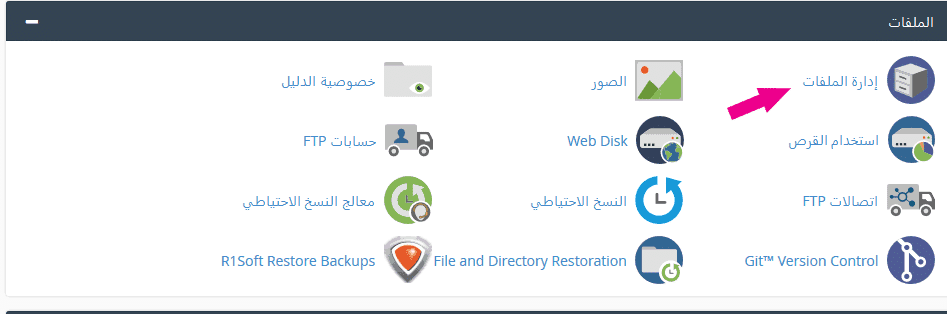
في CPanel، إبحث عن تطبيق أداره الملفات وافتحه. ثم ستظهر لك مجموعة من المجلدات والملفات, إختر وقم بفتح المجلد تحت إسم public.html.
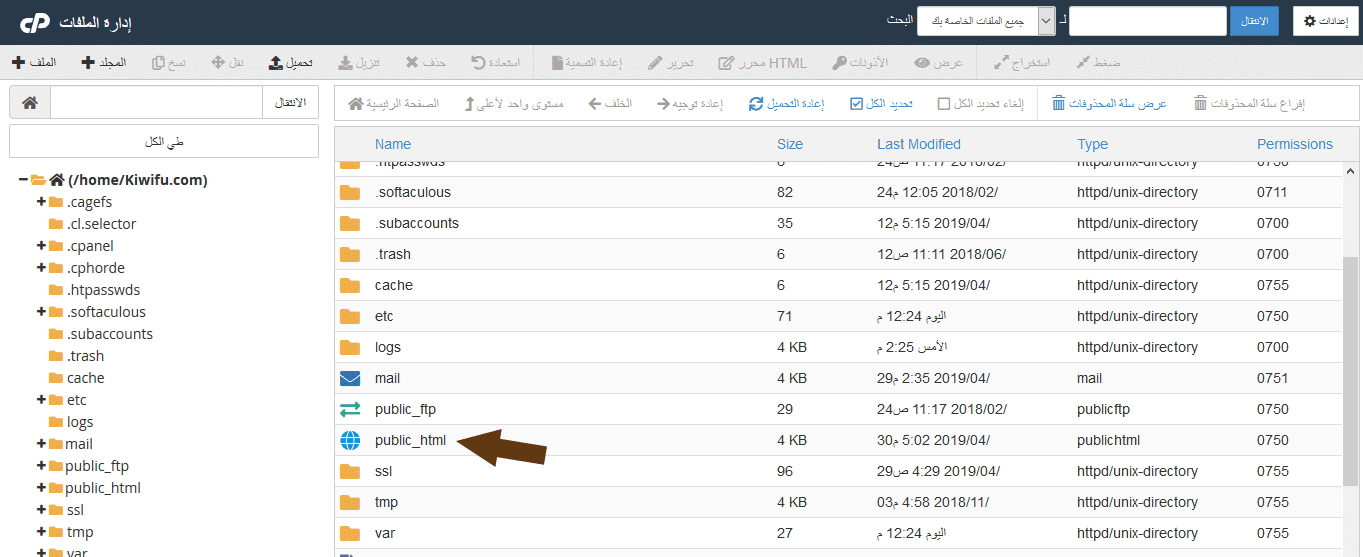
3. الخطوة الثالثة :التعديل على ملف .htaccess ونسخ الكود داخله.
داخل مجلد public.html ستجد ملف تحت إسم htaccess. انقر بالزر الأيمن للفأرة عليه واختر تحرير أو Edit.
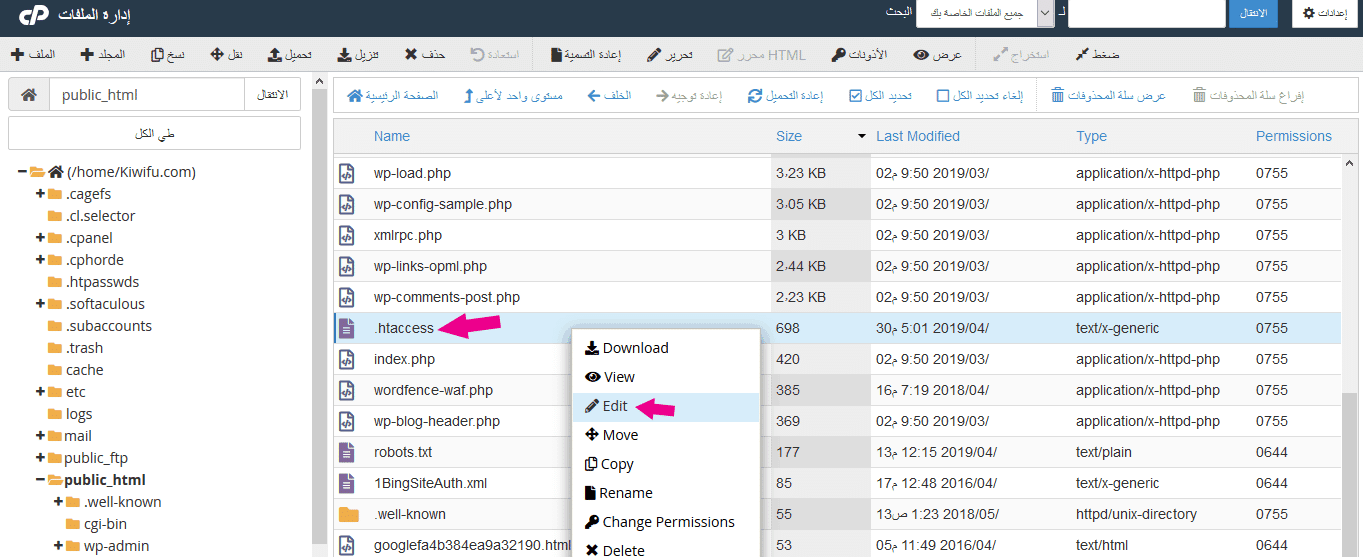
ثم قم بنسخ ولصق الأسطر التالية في في أخر سطر من ملف .htaccess
php_value upload_max_filesize 64M php_value post_max_size 64M php_value max_execution_time 300 php_value max_input_time 300
بمجرد الانتهاء ، انقر على خيار “حفظ التغييرات”على أقصى يمين الشاشة.
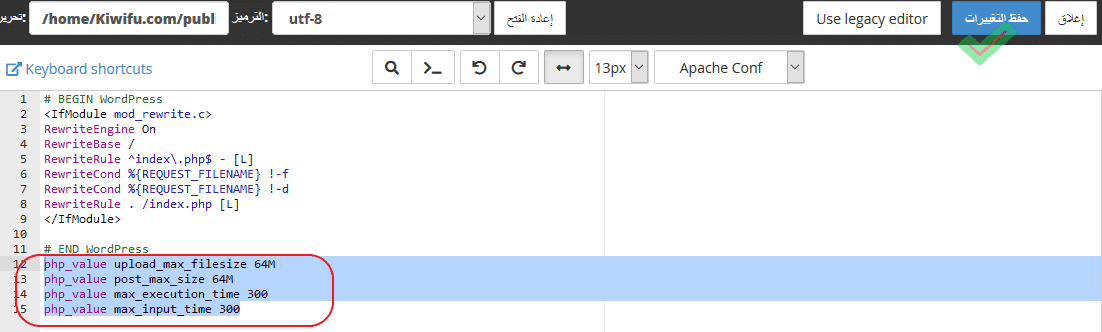
هذه الطريقة عادة ماتكون الطريق الأفضل لإصلاح الخطأ. في حالة لم تنجح هذه الطريقة ، فجرّب الطريقة التالية.
الطريقة الثانية عن طريق إن شاء ملف PHP.ini
إذا لم تنج طريقة التعديل على ملف .htaccess، فيمكنك إنشاء وتحميل ملف PHP.ini إلى موقعك لإصلاح المشكلة.
تقوم بعض الإستضافات تلقائيًا بإنشاء ملف PHP.ini في الخادم. يمكنك اتباع الخطوات السابقة التي تم شرحها في الطريقة الاولى للولوج إلى المجلد public.html في الخادم الخاص بك ومعرفة ما إذا كان هناك بالفعل ملف PHP.ini متواجد ام لا. إذا لم يكن موجود فسيلزمك إنشاء واحد.
الخطوة الأولى : إنشاء ملف PHP.ini
يجب إنشاء ملف PHP.ini على جهاز الكمبيوتر الخاص بك أولا، ثم إرفعه على إستضافتك بعد ذلك.
أولاً ، افتح “المذكرة” يجب أن تكون فارغة وانسخ والصق الأسطر التالية فيها.
upload_max_filesize = 64M post_max_size = 64M max_execution_time = 300
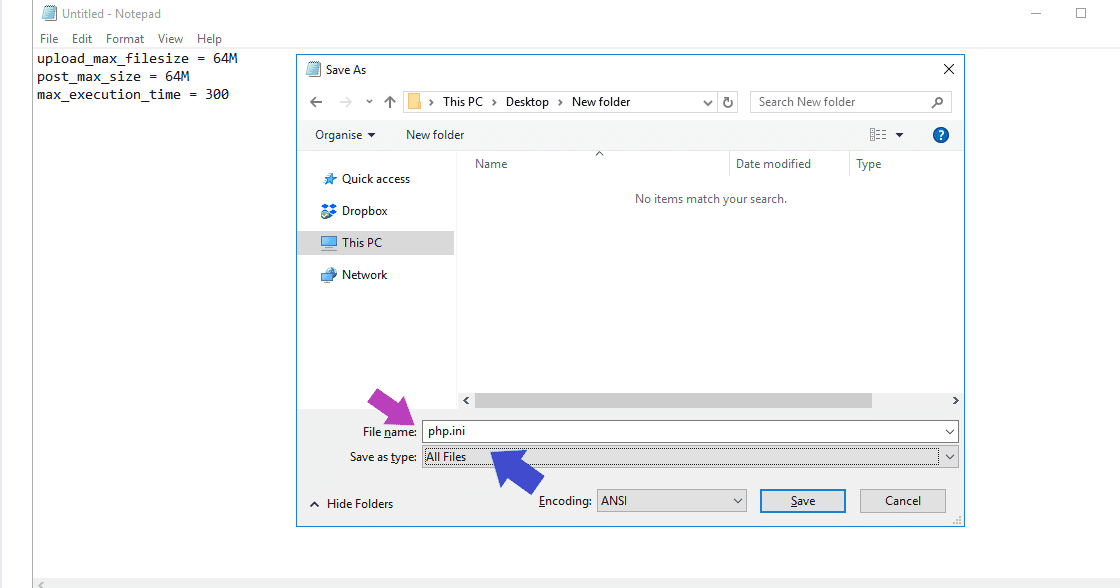
ثم قم بحفظ ملف الملاحظة بصيغة php.ini واختر نوع الملف “All Files“.
الخطو الثانية : رفع ملف php.ini
الآن سننتقل مرة أخرى إلى الخادم وقم بفتح مجلد public.html. ثم قم برفع ملف PHP.ini الذي أنشأته للتو داخله.
سيقوم الملف بإصلاح الخطأ وزيادة حجم التحميل إلى 64 ميغابايت بدلا من القيمة الإفتراضية.
هاتين الطريقتين ستساعد بكل تأكيد في حل المشكل وتتيح لك تحميل القوالب والإضافات بأحجام أكبر من خلال لوحة تحكم مدونتك.
حقوق الصور.
كل لقطات الشاشة بالموضوع تم إلتقاطها من طرف سامي العربي. تاريخ 3 ماي 2019.
[ad_2]